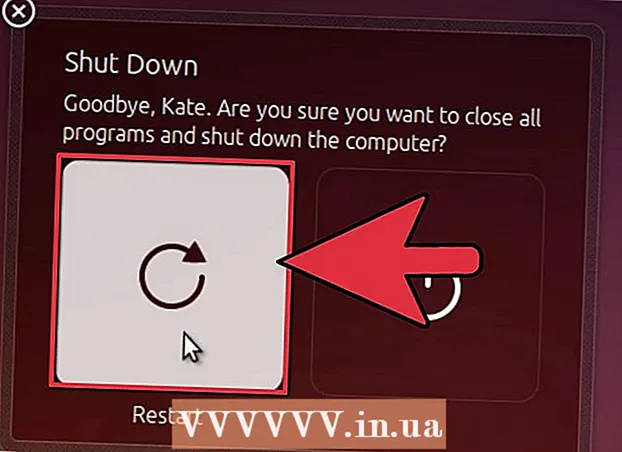نویسنده:
Mark Sanchez
تاریخ ایجاد:
4 ژانویه 2021
تاریخ به روزرسانی:
29 ژوئن 2024

محتوا
وضعیت: شما از محل کار به خانه برمی گردید و معلوم می شود که اینترنت برای شما کار نمی کند و شما نمی توانید قیمت سهام را مشاهده کنید ، نامه خود را بررسی کنید یا دستور ناهار را پیدا کنید. شما بیهوده در تلاش برای راه اندازی مجدد کامپیوتر خود هستید ، اما هر صفحه ای که بخواهید باز کنید می گوید "صفحه وب باز نشد". عصبانی می شوید و سرانجام تصمیم می گیرید که با ISP خود تماس بگیرید و هرچه فکر می کنید در مورد آن بگویید. در اینجا نکاتی وجود دارد که در وقت ، شاید کمی پول و قطعاً عزت نفس شما صرفه جویی می کند. با رعایت این نکات ساده ، می توانید تشخیص دهید که مشکل اتصال به اینترنت خانگی شما چیست.
مراحل
 1 نگاهی به مودم خود بیندازید (این دستگاهی است که ISP شما هنگام اتصال به شما ارائه می دهد) ، معمولاً 4 LED روی آن وجود دارد. دو مورد از آنها به طور مداوم روشن هستند (معمولاً برق و اترنت / USB) ، و دو چشمک می زنند (معمولاً داده های ورودی و خروجی). این بدان معناست که مودم از ISP سیگنال دریافت می کند. این ممکن است سیگنال بدی باشد ، اما هنوز وجود دارد.
1 نگاهی به مودم خود بیندازید (این دستگاهی است که ISP شما هنگام اتصال به شما ارائه می دهد) ، معمولاً 4 LED روی آن وجود دارد. دو مورد از آنها به طور مداوم روشن هستند (معمولاً برق و اترنت / USB) ، و دو چشمک می زنند (معمولاً داده های ورودی و خروجی). این بدان معناست که مودم از ISP سیگنال دریافت می کند. این ممکن است سیگنال بدی باشد ، اما هنوز وجود دارد.  2 اگر هر یک از LED ها به ترتیب "معمولی" خود کار نمی کنند ، روشن نیستند یا چشمک نمی زنند ، دوشاخه برق پشت مودم را جدا کرده و 45 تا 60 ثانیه صبر کنید تا دوباره وصل شود.
2 اگر هر یک از LED ها به ترتیب "معمولی" خود کار نمی کنند ، روشن نیستند یا چشمک نمی زنند ، دوشاخه برق پشت مودم را جدا کرده و 45 تا 60 ثانیه صبر کنید تا دوباره وصل شود. 3 اکنون حدود 30 ثانیه صبر کنید و اگر چیزی تغییر نکرده است ، با تیم پشتیبانی ISP خود تماس بگیرید. آیا نشانگر LED کهربایی را می بینید؟ این به احتمال زیاد یک LED آماده به کار است ، به این معنی که شما دکمه روشن / خاموش یا آماده به کار را فشار داده اید و باید دوباره آن را فشار دهید.
3 اکنون حدود 30 ثانیه صبر کنید و اگر چیزی تغییر نکرده است ، با تیم پشتیبانی ISP خود تماس بگیرید. آیا نشانگر LED کهربایی را می بینید؟ این به احتمال زیاد یک LED آماده به کار است ، به این معنی که شما دکمه روشن / خاموش یا آماده به کار را فشار داده اید و باید دوباره آن را فشار دهید.  4 اگر از روتر سیم دار یا بی سیم استفاده می کنید ، پریز برق را به مدت 30 ثانیه از روی آن بردارید و سپس دوباره آن را وصل کنید. بررسی کنید که روتر شما آنلاین است یا خیر. در غیر این صورت ، کابل اترنت را از مودم بردارید و مودم را مستقیماً با استفاده از کابل اترنت از روتر به رایانه وصل کنید.
4 اگر از روتر سیم دار یا بی سیم استفاده می کنید ، پریز برق را به مدت 30 ثانیه از روی آن بردارید و سپس دوباره آن را وصل کنید. بررسی کنید که روتر شما آنلاین است یا خیر. در غیر این صورت ، کابل اترنت را از مودم بردارید و مودم را مستقیماً با استفاده از کابل اترنت از روتر به رایانه وصل کنید.  5 کامپیوتر خود را راه اندازی مجدد کنید. بررسی کنید که آیا اینترنت کار می کند یا خیر. در غیر این صورت ، با تیم پشتیبانی ISP خود تماس بگیرید و آماده تکرار مجدد تمام مراحل بالا باشید. اکثر (اگر نه همه) متخصصان نرم افزاری برای جمع آوری اطلاعات از مودم دارند. آنها باید قدرت سیگنال را تعیین کنند تا مشخص شود آیا مودم سیگنال خوبی دریافت می کند و آیا به ویزیت متخصص در خانه شما نیاز است یا خیر.
5 کامپیوتر خود را راه اندازی مجدد کنید. بررسی کنید که آیا اینترنت کار می کند یا خیر. در غیر این صورت ، با تیم پشتیبانی ISP خود تماس بگیرید و آماده تکرار مجدد تمام مراحل بالا باشید. اکثر (اگر نه همه) متخصصان نرم افزاری برای جمع آوری اطلاعات از مودم دارند. آنها باید قدرت سیگنال را تعیین کنند تا مشخص شود آیا مودم سیگنال خوبی دریافت می کند و آیا به ویزیت متخصص در خانه شما نیاز است یا خیر.
نکات
- دانش عمومی کامپیوتر مورد نیاز نیست ، اما مفید است.یک تکنسین پشتیبانی به شما کمک می کند تا رایانه خود را دوباره وصل کنید.
- اطمینان حاصل کنید که وقت دارید تا مشکل را حل کنید تا ما بتوانیم آن را حل کنیم.
- تکنسین های میدانی می توانند در ساعات اداری از شما دیدن کنند. لطفاً با برنامه تکنسین تنظیم کنید تا بتوانیم دسترسی شما را به شبکه بازیابی کنیم.
- برای مدتی که به اینترنت دسترسی نداشتید از درخواست جبران خسارت نترسید. با این حال ، برای مشکلاتی که دو هفته قبل از تماس با پشتیبانی فنی رخ می دهد ، مطالبه غرامت نکنید.
هشدارها
- تهدید به قطع ارتباط با ISP به دلیل قطعی ، مشکل شما را سریعتر حل نمی کند. تهدیدها فوراً توسط بخش خاصی پردازش می شوند ، جایی که آنها تصمیم می گیرند که خدمات خود را متوقف کنند یا نه. این امر تنها راه اندازی مجدد اینترنت را به تاخیر می اندازد.
- در صورت شروع به فحش دادن ، بسیاری از اپراتورهای پشتیبانی ISP ممکن است تماس را بدون هشدار قطع کنند. با سرزنش تکنسین ، فقط تمدید خدمات را به تعویق می اندازید. اغلب اوقات ، تماس های پشتیبانی فنی توسط سرپرستان و بخش عمومی نظارت می شود و یادداشت ها به حساب شما اضافه می شود.
- با تماس با ISP خود در ساعت 2:30 صبح ، انتظار نداشته باشید که یک تکنسین بلافاصله به خانه شما بیاید.
- پشتیبانی فنی نمی تواند مشکلات روترها ، سوئیچ ها ، هاب ها یا هر دستگاه دیگری غیر از مودم و یک رایانه اصلی را برطرف کند. در صورت امکان ، با اتصال مستقیم رایانه خود به مودم ، روتر را دور بزنید.
- ISP ها نمی توانند مشکلات مربوط به نرم افزاری که جدا از Windows نصب شده است را برطرف کنند. از جمله Outlook از Microsoft Office ، Norton ، McAfee یا هر آنتی ویروس ، جاسوس افزار یا بدافزار دیگر. با یک تکنسین کامپیوتری معتبر تماس بگیرید یا با پشتیبانی نرم افزار تماس بگیرید.
چه چیزی نیاز دارید
- شماره حساب و اطلاعات برای شناسایی شما
- رایانه شخصی کارکرده بدون هیچ گونه مشکل نرم افزاری.